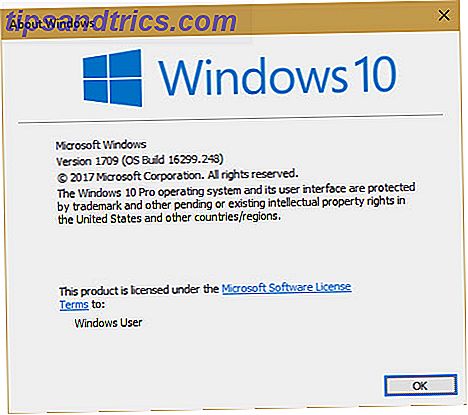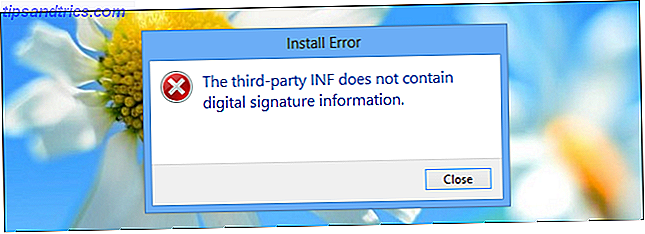För drygt ett år sedan lanserade Google Google Foton som en online fotodelnings- och lagringsplattform.
Google Foton har utformats som ett ersättare för Picasa, och när det inte går att hantera Picasas kapacitet på vissa områden går Picasa bort: 5 Anledningar att du ska bli besviken Picasa går bort: 5 Anledningar att du ska bli besviken Picasa avbryts den 15 mars, och det finns goda skäl att bli besviken över att dess långa löptid slutar. Här är fem skäl till varför du borde vara upprörd. Läs mer, det är fortfarande ett starkt alternativ för individer, familjer och grupper, letar efter ett enkelt sätt att dela foton mellan enheter.
Så, låt oss prata mer om tjänsten som redan har mer än 200 miljoner aktiva användare.
Varför använda Google Foton?
Google Foton är en förlängning av Google Drive som ger användarna möjligheten att lagra, redigera, dela och organisera sina bilder online. De viktigaste försäljningsställena för detta program över andra online fotodelningswebbplatser Online Photo Albums: Var värd dem gratis gratis Fotoalbum: Var värd dem gratis Vilken lagringstjänst på nätet är det bästa? Mellan fria prislappar, obegränsad lagringsutrymme och fotosäkerhet, vilken tjänst är bäst för dig? Läs mer är att det är gratis och viktigast erbjuder obegränsad lagring om du väljer att begränsa filstorleken på dina foton.
Det erbjuder också flera delningsalternativ, är tillgänglig från vilken enhet som helst med en Internetanslutning (och har dedikerade Android- och iOS-appar) och att avrunda den - det är ganska intuitivt att installera och använda.
Medan Google Foton kanske inte riktigt är den bilddelningsserie seriösa fotografer letar efter, är det fortfarande en nyare Google-produkt De bästa Google-uppdateringarna år 2016 Du kommer att vilja veta om de bästa Google-uppdateringarna år 2016 Du vill veta om Google har infört en hel del förändringar i många av sina produkter under de senaste 4-5 månaderna. Vi bestämde oss för att runda upp några av de mer användbara som du kanske vill veta om. Läs mer som är under pågående utveckling.
Just nu är uppdateringarna som Google Photos tycks fokusera på, som gör det möjligt för vardagliga användare att organisera, säkerhetskopiera, manipulera och dela hela sin fotosamling så enkelt som möjligt. Dessa tips och tricks kan hjälpa dig att organisera och optimera ditt fotobibliotek effektivt med hjälp av de bästa funktionerna i Google Foto.
Överför foton
Online fotolagrings- och delningsplatser är värdelösa om uppladdning av dina foton är en chore - tack och lov gör Google Foton det så enkelt som möjligt, oavsett vilken typ av enhet du använder.

Synkronisera foton från datorn: När du använder Google Foton i webbläsaren kan du välja att ladda upp foton på tre sätt:
- Genom att dra dem i biblioteket från en annan plats på din dator.
- Genom att använda verktyget onlineuppladdare (molnikonen längst upp till höger på sidan Google Foton). Eller…
- Genom att ladda ner skrivbordsuppladdaren. Detta effektiviserar processen med att ladda upp ett betydande antal filer samtidigt.
Synkronisera foton från din telefon: Många användare väljer att använda Google Foton som sin primära backup för de foton som de tar på sina telefoner eller som ett sätt att spara lagringsutrymme på deras telefon. Ladda upp massiv plats på din telefon med 7 fotobutikstjänster Gratis upp massiv plats på din telefon med 7 fotobutikstjänster Tack vare smartphonefotografering och högupplösta videotelefoner, går det mycket snabbt bort från lagringsutrymmet. Men det finns populära lagringsalternativ för moln och funktioner för automatisk uppladdning som kan hjälpa oss att få lite utrymme tillbaka. Läs mer . Du kan ställa in telefonen för att automatiskt säkerhetskopiera och synkronisera dina foton genom att navigera till inställningsmenyn i din app (antingen iOS eller Android) och sedan välja " Säkerhetskopiera och synkronisera ".
Om du föredrar att inte ha alla dina foton uppladdade till Google Foton kan du också välja att ladda upp valda bilder via appen också.

Ladda upp filstorlek: När du fattar beslut om att ladda upp dina foton, tänk på den filstorlek du vill att de ska lagras på.
Google Photos rekommenderar att du väljer alternativet "högkvalitativ" lagring om du flesta av dina foton med en telefon eller kamera har en storlek på mindre än 16 megapixlar . Det här låter dig få tillgång till gratis obegränsat lagringsutrymme för en något minskad filstorlek.
Men om du tar de flesta av dina bilder på en DSLR eller behöver högkvalitativa utskrifter, är det bättre att välja "Original" storlek uppladdning inställning. lagringsstorlek. Var medveten om att alla filer du laddar upp i sin ursprungliga storlek räknas emot din lagringskvot för ditt övergripande Google Drive-konto.
Vet att du kan ändra den här inställningen för enskilda bilder - din inställning blir bara det automatiska alternativet för uppladdningar om du inte anger något annat!
Delade album: En stor funktion i Google Foton är hur enkelt du kan dela album med flera bidragsgivare. När du väl har startat ett album, tryck helt enkelt på delningsknappen och välj sedan " Låt andra dela sina foton ". Det gör det möjligt för alla med den delade länken att lägga till bilder i ditt album.
Delade album är en bra idé för pågående familjealbum, händelser som flera personer har tagit foton på, eller när de samarbetar med projekt med andra människor. Det är självklart alltid viktigt att vara medveten om säkerhetsriskerna när du delar dina bilder online.
Organisation
Google Photos står definitivt ut från sina konkurrenter när det gäller de intuitiva organisationsverktygen som finns tillgängliga på hela plattformen. Google Photos organisationssystem gör dem till samlingar baserat på informationen om dina foton. Dessa samlingar kan vara baserade på tid eller datum, plats, ämnen eller objekt som ingår i bilderna. Filtret och igenkänningsalternativen är inte felfria än, men de har definitivt ett löfte.

Organisera med nyckelord: Google Foton ger dig tillgång till mycket information om varje foto du laddar upp genom att trycka på knappen " Info ". Det finns ett utrymme för att du ska skriva in nyckelord som du senare kan använda för att hitta och sortera dina bilder.
Du kan också välja att aktivera plats sorteringsalternativ genom att trycka på platsknappen när du redigerar ett album. Google Foton kan innehålla informationen automatiskt om GPS-information spelades in av telefonen eller kameran när fotografiet togs, eller det kan beräkna platsen för en bild baserat på din historia.
Du kan ta bort en bilds platsinformation genom att trycka på informationsknappen medan du tittar på en bild och sedan radera platsinformationen från rutan.
Organisera efter datum och tid: I likhet med de flesta fotoorganisationsplattformar sorterar Google Foton automatiskt dina foton efter datum och tid som de tagits.
Om foton visas med fel datum och / eller tid kan du manuellt byta information så att bilderna sorteras korrekt. För att göra detta, skift klicka på kryssmarkeringsikonet på varje foto som är felaktigt, tryck sedan på knappen "fler alternativ" längst upp till höger på skärmen och välj "redigera datum och tid".

Organisation enligt ämne: Google Photos arbetar med att identifiera de olika objekten i var och en av dina bilder. Det innebär att Google kommer att organisera bilder som delar liknande innehåll (t.ex. blommor), inställningar och / eller personer.
Jag hittade att den här funktionen slogs eller saknades med de femton bilderna jag laddade upp - Google Photos kunde gruppera album baserat på ämnena "strand", "himmel" och "fåglar" men ignorerade några andra stora begrepp som " vatten ", " solnedgång "eller" djur ".
Alternativet för ansiktsigenkänning är ännu inte tillgängligt i alla länder, men om du är i USA kan du använda Google Photos med ansiktsigenkänningssoftware för att identifiera personer som regelbundet dyker upp i dina bilder, så att du kan organisera foton baserat på de människor som är i dem.
Om du är obekväma med att Google har tillgång till denna del av din information kan du välja att stänga av " Grupp liknande sidor " i dina inställningar.
Söker efter bilder

En av de verkligen fantastiska sakerna om det automatiska organisationssystemet Google Photos (och de alternativ som de ger användarna för att förbättra det) är att det gör det lätt att söka efter bilder. Sökfunktionen använder bilder baserat på nyckelord i beskrivningen, deras plats, människorna i dem och objekten i dem.
Det bör noteras att flera av mina bilder identifierades av föremål (som "ekorre", "glass" och "träd") som inte automatiskt sorterades i större album - men igen var processen inte perfekt och några bilder förbises.
En av de mest slumpmässiga tilläggen till Google Photos sökfunktioner är det faktum att du kan använda emoji för att söka efter bilder. Solglasögon, hamburgare, glada ansikten, hundar - om det är en emoji för det är det rättvist spel!
Gör album vackert
Google Photos tar sitt jobb som en plattform för bilddelning på allvar och vill göra det enkelt och estetiskt tilltalande för användarna att dela bilder med varandra. Även om det går bra med att presentera övergripande album faller de tillgängliga bildredigeringsverktygen själva ganska platt.

Bildredigering: Jämfört med andra grundläggande fotoredigeringsprogram som finns tillgängliga på sociala medier (t.ex. Instagram, Facebook, din mobiltelefons program för inbyggd bildredigering), är Google Photos korta. Redigeringsverktygen fungerar bra, men det finns få av dem tillgängliga - plattformen erbjuder elva filter, grundläggande grödor och rotationsfunktioner och fyra reglage för "ljus", "färg", "pop" och "vignett".
Det här är de flesta som har kommit till Google Foton och letar efter en Picasa-ersättare. Picasa går bort: 11 appar som du kan använda i stället går Picasa bort: 11 appar som du kan använda i stället Läs mer kanske tycker sig mest besvikna - att redigera dina bilder med viss noggrannhet och precision måste du använda ett annat program och sedan ladda upp det slutliga projektet till Google Photos för delning.

Arrangera album: När det gäller albumen själva tillåter Google Foton en vacker, minimalistisk presentation med en anständig mängd utrymme för kreativitet. Album kan organiseras visuellt i rader (upp till fem bilder över horisontellt) genom att dra och släppa bilder i vilken ordning och ordning användaren önskar.
Dessutom kan användaren lägga till kartor, platser och text som spridits i hela bilderna för att ge tittarna ett större sammanhang för de bilder som de ser genom att öppna "text" eller "plats" -knappen längst upp till höger när man redigerar ett album .
Kreativa alternativ: Användare kan även skapa roliga projekt med sina bilder, inklusive animeringar och collage. Dessa alternativ kan nås från " Assistant " -menyn genom att välja "Skapa ny animering" eller "Skapa ny collage" -knapp och följ de angivna anvisningarna.
Dela dina foton
Google Foton var verkligen utformat för att dela ett stort antal bilder på ett organiserat sätt. Återigen har systemet inte blivit perfekt, men det finns många bra funktioner på plats för att se till att du delar dina foton när du vill, med vilken du vill, med din valda säkerhetsnivå på plats.

Inställning av behörigheter: Delbehörigheter kan ställas in för enskilda album eller enskilda foton. För att kunna börja dela måste du komma åt " Delningsalternativ " under knappen " Fler alternativ " längst upp till höger på skärmen.
Du måste tillåta att " Alla med länken kan se dessa bilder " för att börja dela, då kommer du att presenteras med en delbar länk till ditt album eller foto. Den här länken kan enkelt delas genom att kopiera och klistra in den här länken i en e-post, text eller snabbmeddelande eller genom en av de sociala medierna som presenteras på skärmen.
Du kan återkalla delbehörigheter när som helst med samma meny om du är orolig att dina bilder har delats med någon utanför dina avsedda tittare.

När du delar bilder med vänner och familj har Google Foton aktiverat ett par alternativ för att se till att du kan njuta av upplevelsen tillsammans.
Bildspel: När du tittar på en bild i ett album trycker du på knappen " Fler alternativ " längst upp till höger på skärmen och sedan " Slideshow " för att visa alla foton i helskärm med enkla navigeringsfunktioner (vänster och höger piltangenter på din dator, svep på din smartphone).
Kommenterar: Såsom Facebook, om du väljer att aktivera kommentarer på dina foton och / eller album, kan personer med Google-konton kommentera dem med sina tankar och visningar. Det här är ett utmärkt sätt att ansluta till familj och vänner som visar dina bilder och lägga till flera perspektiv på de minnen som du delar genom bilder.
Är Google bilder noga?
Just nu är Google Photos ett grundläggande verktyg för fotolagrings- och fotoorganisation som snabbt blir ett innovativt sätt att lagra och organisera foton. Det finns definitivt fortfarande ett betydande utrymme för förbättring, men plattformen ställer in ett prejudikat som kan utföra otroliga saker med några år av tillväxt.
Användar du för närvarande Google Foton? Varför eller varför inte? Jag skulle gärna höra dina tankar i kommentarerna! Och om du använder Google Foton - vilken funktion vill du se utvecklarna lägga till nästa?
Bildkredit: student oroad av Piotr Marcinski via Shutterstock